Wirus ransomware WormLocker – opcje usuwania i odszyfrowywania
RansomwareZnany również jako: WormLocker virus
Otrzymaj bezpłatne skanowanie i sprawdź, czy twój komputer jest zainfekowany.
USUŃ TO TERAZAby korzystać z w pełni funkcjonalnego produktu, musisz kupić licencję na Combo Cleaner. Dostępny jest 7-dniowy bezpłatny okres próbny. Combo Cleaner jest własnością i jest zarządzane przez RCS LT, spółkę macierzystą PCRisk.
Czym jest WormLocker?
Odkryte przez S!Ri, oprogramowanie ransomware WormLocker szyfruje pliki, wyświetla komunikat z żądaniem okupu na całym ekranie i odtwarza go przez głośniki systemowe. Komunikat zawiera takie informacje, jak koszt klucza deszyfrującego, licznik czasu, pole do wpisania kodu deszyfrującego, adres e-mail twórców oprogramowania ransomware WormLocker itp.
Zrzut ekranu z wiadomością zachęcającą użytkowników do zapłacenia okupu w celu odszyfrowania zainfekowanych danych:

Przegląd żądań okupu
Ofiary są informowane, że wszystkie dokumenty, filmy, zdjęcia i inne pliki zostały zaszyfrowane, a jedynym sposobem na ich odzyskanie jest użycie kodu deszyfrującego, który można kupić od twórców oprogramowania ransomware za 50 euro. Aby uzyskać instrukcje dotyczące sposobu zapłaty za ten klucz, ofiary muszą wysłać wiadomość e-mail na adres wormlocker789@gmail.com.
Ofiary są ostrzegane, że jeśli nie zapłacą, nie wyłączą lub nie zrestartują komputera, ich pliki zostaną usunięte, a komputer nie będzie się prawidłowo uruchamiał. Niestety, informacja ta jest prawdziwa. W momencie przeprowadzania badań WormLocker poważnie uszkodził systemy operacyjne, uniemożliwiając ich dalsze użytkowanie.
Po wprowadzeniu kodu deszyfrującego (lub ponownym uruchomieniu komputera) program WormLocker wyświetla kolejny komunikat na czerwonym tle, informujący, że system operacyjny jest uszkodzony i jedynym sposobem uzyskania do niego dostępu jest ponowna instalacja lub naprawa pliku LogonUI.exe (niezbędnego do zalogowania się do systemu).
W związku z tym ofiary tracą swoje pliki i nie mają dostępu do systemu operacyjnego, niezależnie od tego, czy zapłacą okup, czy nie. W takim przypadku jedynym sposobem na odzyskanie dostępu do systemu operacyjnego jest przywrócenie systemu Windows z kopii zapasowej lub użycie narzędzia Windows Repair.
Więcej przykładów oprogramowania ransomware
Lockedv1, v316 i pliki Lockedfile to kolejne przykłady oprogramowania ransomware. Głównym celem tego typu złośliwego oprogramowania jest uniemożliwienie ofiarom dostępu do ich plików i żądanie okupu za ich odszyfrowanie. Głównymi zmiennymi są wysokość okupu oraz algorytm kryptograficzny (symetryczny lub asymetryczny), którego ransomware używa do szyfrowania danych.
Zazwyczaj odszyfrowanie plików bez udziału cyberprzestępców jest możliwe tylko w rzadkich przypadkach, gdy oprogramowanie ransomware zawiera błędy/wady lub nie jest w pełni ukończone. Dlatego należy przechowywać kopie zapasowe na zdalnych serwerach (takich jak chmura) lub odłączonych urządzeniach pamięci masowej.
W jaki sposób oprogramowanie ransomware zainfekowało mój komputer?
Zazwyczaj oprogramowanie ransomware i inne złośliwe oprogramowanie jest rozpowszechniane poprzez kampanie malspamowe, fałszywe narzędzia do aktualizacji oprogramowania, niezaufane źródła pobierania, nieoficjalne (zewnętrzne) narzędzia do aktywacji oprogramowania oraz trojany. Użytkownicy infekują komputery złośliwym oprogramowaniem, otwierając szkodliwe pliki otrzymane pocztą elektroniczną.
Wiadomości te często zawierają złośliwe załączniki lub linki do stron internetowych, które mają na celu pobranie niebezpiecznych plików. W większości przypadków cyberprzestępcy wysyłają wiadomości e-mail z załącznikami w postaci dokumentów Microsoft Office, plików archiwizacyjnych (ZIP, RAR), dokumentów PDF, plików JavaScript oraz plików wykonywalnych, takich jak .exe. Fałszywe narzędzia do aktualizacji oprogramowania nie aktualizują ani nie naprawiają zainstalowanego oprogramowania — po prostu instalują złośliwe oprogramowanie.
Mogą również zainfekować systemy, wykorzystując błędy/luki w przestarzałym oprogramowaniu. Przykładami podejrzanych kanałów pobierania plików/oprogramowania są sieci peer-to-peer, takie jak klienci torrentowi, eMule, różne bezpłatne serwisy hostingowe plików i strony internetowe z darmowym oprogramowaniem.
Użytkownicy infekują komputery za pośrednictwem tych kanałów, pobierając i uruchamiając złośliwe pliki, które często są zamaskowane jako legalne i zwykłe. Narzędzia do „łamania” oprogramowania rzekomo aktywują licencjonowane oprogramowanie bezpłatnie (nielegalnie), jednak zamiast aktywować cokolwiek, często instalują złośliwe programy.
Trojany to złośliwe programy, które po zainstalowaniu instalują inne złośliwe oprogramowanie (powodując infekcje łańcuchowe).
| Nazwa | WormLocker virus |
| Rodzaj zagrożenia | Oprogramowanie ransomware, wirus kryptujący, blokada plików |
| Wiadomość z żądaniem okupu | Okno wyskakujące w trybie pełnoekranowym |
| Kwota okupu | 50 euro |
| Kontakt z cyberprzestępcą | wormlocker789@gmail.com, ransom.izi.crypt@gmail.com |
| Nazwy wykrywania | Avast (Win32:Malware-gen), BitDefender (Gen:Variant. Razy.816933), ESET-NOD32 (A Variant Of MSIL/Filecoder.AEP), Kaspersky (HEUR:Trojan-Ransom.MSIL.Encoder.gen), Microsoft (Ransom:MSIL/WormLocker.DA!MTB), Pełna lista wykrytych zagrożeń (VirusTotal) |
| Objawy | Nie można otworzyć plików przechowywanych na komputerze, pliki, które wcześniej działały, mają teraz inne rozszerzenie (na przykład my.docx.locked). Na pulpicie wyświetla się komunikat z żądaniem okupu. Cyberprzestępcy żądają zapłaty okupu (zwykle w bitcoinach) za odblokowanie plików. |
| Dodatkowe informacje | To oprogramowanie ransomware uszkadza pliki i system operacyjny, jak podano w żądaniu okupu. |
| Metody dystrybucji | Zainfekowane załączniki do wiadomości e-mail (makra), strony internetowe z torrentami, złośliwe reklamy. |
| Uszkodzenie | Wszystkie pliki są zaszyfrowane i nie można ich otworzyć bez zapłacenia okupu. System operacyjny jest uszkodzony. Wraz z infekcją ransomware mogą zostać zainstalowane dodatkowe trojany kradnące hasła i złośliwe oprogramowanie. |
| Usuwanie malware (Windows) |
Aby usunąć możliwe infekcje malware, przeskanuj komputer profesjonalnym oprogramowaniem antywirusowym. Nasi analitycy bezpieczeństwa zalecają korzystanie z Combo Cleaner. Pobierz Combo CleanerBezpłatny skaner sprawdza, czy twój komputer jest zainfekowany. Aby korzystać z w pełni funkcjonalnego produktu, musisz kupić licencję na Combo Cleaner. Dostępny jest 7-dniowy bezpłatny okres próbny. Combo Cleaner jest własnością i jest zarządzane przez RCS LT, spółkę macierzystą PCRisk. |
Jak chronić się przed infekcjami ransomware
Nie ufaj nieistotnym wiadomościom e-mail, które zawierają załączniki (lub linki do stron internetowych) i zostały wysłane z nieznanych, podejrzanych adresów. Nie należy pobierać ani instalować oprogramowania za pośrednictwem zewnętrznych programów do pobierania, instalatorów, nieoficjalnych stron lub innych podobnych źródeł/narzędzi.
Korzystaj wyłącznie z oficjalnych stron internetowych i bezpośrednich linków. Zainstalowanego oprogramowania nie należy aktualizować ani aktywować za pomocą nieoficjalnych narzędzi innych firm, ponieważ mogą one zainstalować złośliwe oprogramowanie. Ponadto korzystanie z narzędzi innych firm w celu aktywacji licencjonowanego oprogramowania jest niezgodne z prawem.
Jedynym legalnym sposobem aktualizacji i aktywacji oprogramowania jest korzystanie z narzędzi i funkcji udostępnianych przez oficjalnych twórców. Regularnie skanuj komputer za pomocą renomowanego oprogramowania antywirusowego lub antyszpiegowskiego i aktualizuj je na bieżąco.
Jeśli Twój komputer jest już zainfekowany programem WormLocker, zalecamy przeprowadzenie skanowania za pomocą Combo Cleaner Antivirus dla Windows, aby automatycznie wyeliminować to oprogramowanie ransomware.
Tekst zawarty w komunikacie okupu wyświetlanym na ekranie:
What happened?
All your files, documents, videos, pictures and
other files have been encrypted with a special
algorithm
If you want the files back, you have to send the
paysafecard code to the email
"wormlocker789@gmail.com".
After sending the amount of 50 euros, you will
receive a decrypt code to unlock all files.What happens if I don't pay?
If you do not pay by a certain time or turn off the
computer, all your data will be permanently
deleted and you computer will not turn on
properly
Zrzut ekranu z komunikatem wyświetlanym po zamknięciu wiadomości z żądaniem okupu:
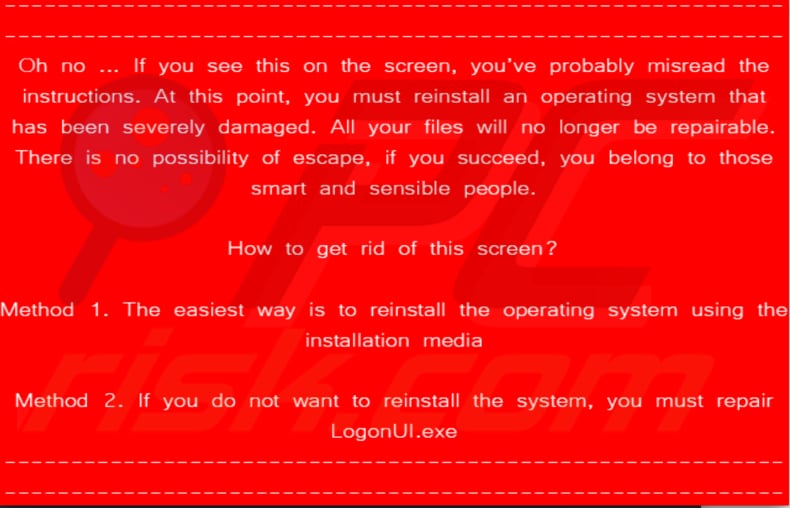
Tekst tej wiadomości:
--------------------------------------------------------------------------------------------------
--------------------------------------------------------------------------------------------------
Oh no ... If you see this one the screen, you've probably misread the
instructions. At this point, you must reinstall an operating system that
has been severely damaged. All your files will not longer be repairable.
There is no possibility to escape, if you succeed, you belong to those
smart and sensible people.Howe to get rid of this screen?
Method 1. The easies way is to reinstall the operating system using the
installation mediaMethod 2. If you do not want to reinstall the system, you must repair
LogonUI.exe--------------------------------------------------------------------------------------------------
--------------------------------------------------------------------------------------------------
Hiszpańska wersja ekranu blokującego ransomware WormLocker:
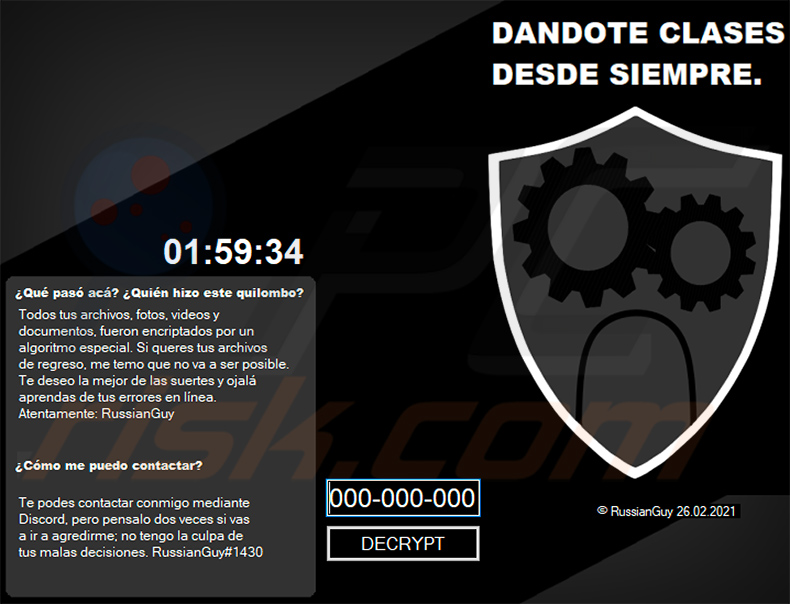
Tekst przedstawiony w:
DANDOTE CLASES DESDE SIEMPRE.
¿Que pasó acá? ¿Quién hizo este quilombo?
Todos tus archivos, fotos, videos y documentos, fueron encriptados por un algoritmo especial. Si queres tus archivos de regreso, me temo que no va a ser posible. Te deseo la mejor de las suertes y ojalá aprendas de tus errores en línea.
Atentamente: RussianGuy¿Cómo me puedo contactar?
Te podes contactar conmigo mediante Discord, pero pensalo dos veces si vas a ir a agredirme; no tengo la culpa de tus malas decisiones. RussianGuy#1430
Aktualizacja z 24 kwietnia 2025 r. – odkryto nowy wariant oprogramowania ransomware WormLocker. Ta wersja wykorzystuje algorytm kryptograficzny AES-256 do szyfrowania danych. Opcje odzyskiwania systemu są zakłócane przez złośliwe oprogramowanie, które usuwa ukryte pliki, wyłącza Menedżera zadań i zabija proces Eksploratora plików. Zapewnia również, że Eksplorator pozostanie nieczynny po ponownym uruchomieniu systemu.
Badana próbka WormLocker miała zakodowany na stałe klucz deszyfrujący – LUC QPV BTR – dlatego też za pomocą tego hasła można przywrócić zainfekowany system. Jednak prawdopodobnie przyszłe wersje tego oprogramowania ransomware nie będą już korzystać ze statycznego klucza.
Usuwanie oprogramowania ransomware WormLocker:
Natychmiastowe automatyczne usunięcie malware:
Ręczne usuwanie zagrożenia może być długim i skomplikowanym procesem, który wymaga zaawansowanych umiejętności obsługi komputera. Combo Cleaner to profesjonalne narzędzie do automatycznego usuwania malware, które jest zalecane do pozbycia się złośliwego oprogramowania. Pobierz je, klikając poniższy przycisk:
POBIERZ Combo CleanerPobierając jakiekolwiek oprogramowanie wyszczególnione na tej stronie zgadzasz się z naszą Polityką prywatności oraz Regulaminem. Aby korzystać z w pełni funkcjonalnego produktu, musisz kupić licencję na Combo Cleaner. Dostępny jest 7-dniowy bezpłatny okres próbny. Combo Cleaner jest własnością i jest zarządzane przez RCS LT, spółkę macierzystą PCRisk.
Film sugerujący, jakie kroki należy podjąć w przypadku infekcji ransomware:
Szybkie menu:
- Czym jest WormLocker virus?
- KROK 1. Zgłaszanie ransomware władzom.
- KROK 2. Izolowanie zainfekowanego urządzenia.
- KROK 3. Identyfikacja infekcji ransomware.
- KROK 4. Szukanie narzędzi do odszyfrowania ransomware.
- KROK 5. Przywracanie plików za pomocą narzędzi odzyskiwania danych.
- KROK 6. Tworzenie kopii zapasowych danych.
Jeśli jesteś ofiarą ataku ransomware, zalecamy zgłoszenie tego incydentu władzom. Przekazując informacje organom ścigania, pomożesz w śledzeniu cyberprzestępczości i potencjalnie w ściganiu napastników. Oto lista organów władzy, do których należy zgłosić atak ransomware. Pełną listę lokalnych centrów cyberbezpieczeństwa oraz informacje o tym, dlaczego należy zgłaszać ataki ransomware, możesz przeczytać w tym artykule.
Lista władz lokalnych, do których należy zgłaszać ataki ransomware (wybierz jedną w zależności od swojego adresu zamieszkania):
USA - Internet Crime Complaint Centre IC3
Wielka Brytania - Action Fraud
Hiszpania - Policía Nacional
Francja - Ministère de l'Intérieur
Niemcy - Polizei
Włochy - Polizia di Stato
Holandia - Politie
Polska - Policja
Portugalia - Polícia Judiciária
Izolowanie zainfekowanego urządzenia:
Niektóre infekcje typu ransomware są zaprojektowane do szyfrowania plików na zewnętrznych urządzeniach pamięci masowej, infekowania ich, a nawet rozsyłania w całej sieci lokalnej. Z tego powodu bardzo ważne jest jak najszybsze odizolowanie zainfekowanego urządzenia (komputera).
Krok 1: Odłącz się od internetu.
Najłatwiejszym sposobem odłączenia komputera od internetu jest odłączenie kabla Ethernet od płyty głównej. Jednak niektóre urządzenia są połączone przez sieć bezprzewodową, a dla niektórych użytkowników (szczególnie tych, którzy nie są szczególnie obeznani z technologią), odłączenie kabli może się wydawać kłopotliwe. Dlatego możesz również odłączyć system ręcznie za pomocą Panelu sterowania:
Przejdź do „Panelu sterowania", kliknij pasek wyszukiwania w prawym górnym rogu ekranu, wpisz „Centrum sieci i udostępniania" i wybierz wynik wyszukiwania:: 
W lewym górnym rogu okna kliknij opcję „Zmień ustawienia adaptera":
Kliknij prawym przyciskiem myszy każdy punkt połączenia i wybierz „Wyłącz". Po wyłączeniu system nie będzie już połączony z internetem. Aby ponownie włączyć punkty połączeń, po prostu kliknij ponownie prawym przyciskiem myszy i wybierz opcję „Włącz".
Krok 2: Odłącz wszystkie urządzenia pamięci masowej.
Jak wspomniano powyżej, ransomware może szyfrować dane i infiltrować wszystkie urządzenia pamięci podłączone do komputera. Z tego powodu wszystkie zewnętrzne urządzenia pamięci masowej (dyski flash, przenośne dyski twarde itp.) należy natychmiast odłączyć. Jednak zdecydowanie zalecamy wysunięcie każdego urządzenia przed odłączeniem, aby zapobiec uszkodzeniu danych:
Przejdź do „Mój komputer", kliknij prawym przyciskiem myszy każde podłączone urządzenie i wybierz „Wysuń":
Krok 3: Wyloguj się z kont pamięci w chmurze.
Niektóre programy typu ransomware mogą porywać oprogramowanie, które obsługuje dane przechowywane w "Chmurze". Dlatego dane mogą zostać uszkodzone/zaszyfrowane. Z tego powodu należy wylogować się ze wszystkich kont pamięci w chmurze w przeglądarkach i innego powiązanego oprogramowania. Należy również rozważyć tymczasowe odinstalowanie oprogramowania do zarządzania chmurą, aż infekcja zostanie całkowicie usunięta.
Identyfikacja infekcji ransomware:
Aby właściwie poradzić sobie z infekcją, należy ją najpierw zidentyfikować. Niektóre infekcje ransomware wykorzystują notatki z żądaniem okupu jako wprowadzenie (zobacz poniższy plik tekstowy ransomware WALDO).

Jest to jednak rzadkie. W większości przypadków infekcje ransomware dostarczają bardziej bezpośrednie wiadomości stwierdzające, że dane są zaszyfrowane, a ofiary muszą zapłacić jakiś okup. Należy pamiętać, że infekcje ransomware generują zwykle wiadomości o różnych nazwach plików (na przykład "_readme.txt", "READ-ME.txt", "DECRYPTION_INSTRUCTIONS.txt", "DECRYPT_FILES.html" itp.). Dlatego użycie nazwy notatki z żądaniem okupu może wydawać się dobrym sposobem na zidentyfikowanie infekcji. Problem polega na tym, że większość z tych nazw ma charakter ogólny, a niektóre infekcje używają tych samych nazw, mimo że dostarczane wiadomości są różne, a same infekcje nie są ze sobą powiązane. Dlatego używanie samej nazwy pliku wiadomości może być nieskuteczne, a nawet prowadzić do trwałej utraty danych (na przykład próbując odszyfrować dane za pomocą narzędzi zaprojektowanych do różnych infekcji ransomware, użytkownicy prawdopodobnie trwale uszkodzą pliki, a odszyfrowanie nie będzie już możliwe nawet z odpowiednim narzędziem).
Innym sposobem identyfikacji infekcji ransomware jest sprawdzenie rozszerzenia pliku, które jest dołączane do każdego zaszyfrowanego pliku. Infekcje ransomware są często nazwane na podstawie dołączanych przez nie rozszerzeń (zobacz poniżej pliki zaszyfrowane przez ransomware Qewe).

Ta metoda jest jednak skuteczna tylko wtedy, gdy dołączone rozszerzenie jest unikalne - wiele infekcji ransomware dołącza ogólne rozszerzenie (na przykład ".encrypted", ".enc", ".crypted", ".locked" itp.). W takich przypadkach identyfikacja ransomware po dołączonym rozszerzeniu staje się niemożliwa.
Jednym z najłatwiejszych i najszybszych sposobów zidentyfikowania infekcji ransomware jest skorzystanie z witryny ID Ransomware. Ta usługa obsługuje większość istniejących infekcji ransomware. Ofiary po prostu przesyłają wiadomość z żądaniem okupu i/lub jeden zaszyfrowany plik (radzimy przesłać oba, jeśli to możliwe).

Ransomware zostanie zidentyfikowane w ciągu kilku sekund, a użytkownik otrzyma różne informacje, takie jak nazwę rodziny malware, do której należy infekcja, czy można ją odszyfrować itd.
Przykład 1 (ransomware Qewe [Stop/Djvu]):

Przykład 2 (ransomware .iso [Phobos]):

Jeśli zdarzy się, że twoje dane zostaną zaszyfrowane przez ransomware, które nie jest obsługiwane przez ID Ransomware, zawsze możesz spróbować przeszukać internet, używając określonych słów kluczowych (na przykład tytułu wiadomości z żądaniem okupu, rozszerzenia pliku, podanych adresów e-mail do kontaktu, adresów portfeli kryptowalutowych itp.).
Szukanie narzędzi do odszyfrowania ransomware:
Algorytmy szyfrowania używane przez większość infekcji ransomware są niezwykle wyrafinowane i jeśli szyfrowanie jest wykonane prawidłowo, tylko programista może odzyskać dane. Dzieje się tak, ponieważ odszyfrowanie wymaga określonego klucza, który jest generowany podczas szyfrowania. Przywrócenie danych bez klucza jest niemożliwe. W większości przypadków cyberprzestępcy przechowują klucze na zdalnym serwerze, zamiast używać zainfekowanej maszyny jako hosta. Dharma (CrySis), Phobos i inne rodziny infekcji ransomware high-end są praktycznie bezbłędne, a zatem przywrócenie zaszyfrowanych danych bez udziału ich programistów jest po prostu niemożliwe. Mimo to istnieją dziesiątki infekcji typu ransomware, które są słabo rozwinięte i zawierają szereg wad (na przykład używają identycznych kluczy szyfrowania/odszyfrowania dla każdej ofiary, klucze są przechowywane lokalnie itp.). Dlatego zawsze sprawdzaj dostępne narzędzia odszyfrowujące pod kątem ransomware, które zainfekowało twój komputer.
Szukanie odpowiedniego narzędzia odszyfrowującego w internecie może być bardzo frustrujące. Dlatego zalecamy skorzystanie z projektu No More Ransom Project, a tutaj znajdują się informacje przydatne do zidentyfikowania infekcji ransomware. Witryna projektu No More Ransom Project zawiera sekcję "Narzędzia odszyfrowywania" z paskiem wyszukiwania. Wprowadź nazwę zidentyfikowanego ransomware, a wyświetlone zostaną wszystkie dostępne narzędzia odszyfrowujące (jeśli takie istnieją).

Przywracanie plików za pomocą narzędzi odzyskiwania danych.
W zależności od sytuacji (jakości infekcji ransomware, typu zastosowanego algorytmu szyfrowania itp.) może być możliwe odzyskanie danych za pomocą narzędzi innych firm. Dlatego radzimy, aby skorzystać z narzędzia Recuva opracowanego przez CCleaner. Narzędzie to obsługuje ponad tysiąc typów danych (grafikę, wideo, audio, dokumenty itp.) i jest bardzo intuicyjne (do odzyskania danych potrzeba niewielkiej wiedzy). Ponadto, funkcja odzyskiwania jest całkowicie bezpłatna.
Krok 1: Wykonaj skanowanie.
Uruchom aplikację Recuva i postępuj zgodnie z instrukcjami kreatora. Zostaniesz poproszony o wyświetlenie kilku okien, w których możesz wybrać typy plików do wyszukania, lokalizacje do przeskanowania itp. Wszystko, co musisz zrobić, to wybrać żądane opcje i rozpocząć skanowanie. Zalecamy włączenie "Głębokiego skanu" przed rozpoczęciem. W przeciwnym razie możliwości skanowania aplikacji będą ograniczone.

Poczekaj, aż Recuva zakończy skanowanie. Czas skanowania zależy od ilości plików (zarówno pod względem liczby, jak i rozmiaru), które skanujesz (na przykład skanowanie kilkuset gigabajtów może zająć ponad godzinę). Dlatego zachowaj cierpliwość podczas procesu skanowania. Odradzamy również zmianę lub usuwanie istniejących plików, ponieważ może to zakłócać skanowanie. Jeśli dodasz dodatkowe dane (na przykład pobieranie plików/materiałów) podczas skanowania, wydłuży to proces:

Krok 2: Odzyskaj dane.
Po zakończeniu procesu wybierz foldery/pliki, które chcesz odzyskać, i po prostu kliknij „Odzyskaj". Pamiętaj, że do przywrócenia danych potrzeba trochę wolnego miejsca na dysku:

Tworzenie kopii zapasowych danych.
Właściwe zarządzanie plikami i tworzenie kopii zapasowych jest niezbędne dla bezpieczeństwa danych. Dlatego zawsze bądź bardzo ostrożny i myśl z wyprzedzeniem.
Zarządzanie partycjami: Zalecamy przechowywanie danych na wielu partycjach i unikanie przechowywania ważnych plików na partycji zawierającej cały system operacyjny. Jeśli będziesz w sytuacji, w której nie możesz uruchomić systemu i będziesz zmuszony sformatować dysk, na którym jest zainstalowany system operacyjny (w większości przypadków jest to miejsce, w którym ukrywają się infekcje malware), utracisz wszystkie dane przechowywane na tym dysku. Jest to zaleta posiadania wielu partycji: jeśli masz całe urządzenie pamięci przypisane do jednej partycji, będziesz zmuszony usunąć wszystko, jednak utworzenie wielu partycji i prawidłowe przydzielenie danych pozwala zapobiec takim problemom. Możesz łatwo sformatować jedną partycję bez wpływu na pozostałe - dzięki temu jedna zostanie wyczyszczona, a pozostałe pozostaną nietknięte, a twoje dane zostaną zapisane. Zarządzanie partycjami jest dość proste, a wszystkie niezbędne informacje można znaleźć na stronie dokumentacji Microsoft.
Kopie zapasowe danych: Jedną z najbardziej niezawodnych metod tworzenia kopii zapasowych jest korzystanie z zewnętrznego urządzenia pamięci masowej i odłączenie go. Skopiuj swoje dane na zewnętrzny dysk twardy, pendrive, dysk SSD, HDD lub inne urządzenie pamięci zdalnej, odłącz je oraz przechowuj w suchym miejscu, z dala od słońca i ekstremalnych temperatur. Ta metoda jest jednak dość nieefektywna, ponieważ kopie zapasowe danych i aktualizacje muszą być wykonywane regularnie. Możesz także skorzystać z usługi w chmurze lub serwera zdalnego. Tutaj wymagane jest połączenie internetowe i zawsze istnieje ryzyko naruszenia bezpieczeństwa, chociaż jest to naprawdę rzadkie.
Zalecamy używanie Microsoft OneDrive do tworzenia kopii zapasowych plików. OneDrive umożliwia przechowywanie osobistych plików i danych w chmurze, synchronizowanie plików między komputerami i urządzeniami mobilnymi, umożliwiając dostęp do plików i ich edycję na wszystkich urządzeniach z systemem Windows. OneDrive pozwala zapisywać, udostępniać i wyświetlać podgląd plików, uzyskiwać dostęp do historii pobierania, przenosić, usuwać i zmieniać nazwy plików, a także tworzyć nowe foldery i wiele więcej.
Możesz tworzyć kopie zapasowe najważniejszych folderów i plików na komputerze (foldery Pulpit, Dokumenty i Obrazy). Niektóre z bardziej znaczących funkcji OneDrive obejmują przechowywanie wersji plików, dzięki czemu starsze wersje plików są przechowywane do 30 dni. OneDrive zawiera kosz do recyklingu, w którym wszystkie usunięte pliki są przechowywane przez ograniczony czas. Usunięte pliki nie są liczone jako część przydziału użytkownika.
Usługa jest zbudowana w technologii HTML5 i umożliwia przesyłanie plików do 300 MB poprzez przeciąganie i upuszczanie do przeglądarki internetowej lub do 10 GB za pośrednictwem aplikacji OneDrive na komputer. Dzięki OneDrive możesz pobierać całe foldery jako pojedynczy plik ZIP zawierający do 10 000 plików, chociaż jedno pobranie nie może przekraczać 15 GB.
OneDrive oferuje 5 GB bezpłatnej przestrzeni dyskowej, a dodatkowe opcje 100 GB, 1 TB i 6 TB są dostępne za opłatą opartą na subskrypcji. Możesz uzyskać jeden z tych planów przestrzeni dyskowej, kupując dodatkową przestrzeń dyskową osobno lub w ramach subskrypcji Office 365.
Tworzenie kopii zapasowej danych:
Proces tworzenia kopii zapasowej jest taki sam dla wszystkich typów plików i folderów. Oto jak utworzyć kopię zapasową plików za pomocą Microsoft OneDrive
Krok 1: Wybierz pliki/foldery, których kopie zapasowe chcesz wykonać.

Kliknij ikonę chmury OneDrive, aby otworzyć menu OneDrive. W tym menu możesz dostosować ustawienia kopii zapasowej plików.

Kliknij Pomoc i ustawienia, a następnie z menu rozwijanego wybierz Ustawienia.

Przejdź do zakładki Kopia zapasowa i kliknij Zarządzaj kopią zapasową.

W tym menu możesz wybrać kopię zapasową Pulpitu i całego znajdującego się na nim pliku, a także folderów Dokumenty i Obrazy, ponownie ze wszystkimi plikami w nich. Kliknij Rozpocznij tworzenie kopii zapasowej.
Teraz, gdy dodasz plik lub folder w folderach Pulpit oraz Dokumenty i Obrazy, ich kopia zapasowa zostanie automatycznie utworzona w OneDrive.
Aby dodać foldery i pliki poza lokalizacjami przedstawionymi powyżej, musisz dodać je ręcznie.

Otwórz Eksplorator plików i przejdź do lokalizacji folderu/pliku, którego kopię zapasową chcesz utworzyć. Wybierz element, kliknij go prawym przyciskiem myszy i kliknij Kopiuj.

Następnie przejdź do OneDrive, kliknij prawym przyciskiem myszy w dowolnym miejscu w oknie i kliknij Wklej. Alternatywnie możesz po prostu przeciągnąć i upuścić plik do OneDrive. OneDrive automatycznie utworzy kopię zapasową folderu/pliku.

Wszystkie pliki dodane do folderu OneDrive są automatycznie archiwizowane w chmurze. Zielone kółko ze znacznikiem wyboru wskazuje, że plik jest dostępny zarówno lokalnie, jak i w usłudze OneDrive oraz że wersja pliku jest taka sama w obu. Niebieska ikona chmury wskazuje, że plik nie został zsynchronizowany i jest dostępny tylko w usłudze OneDrive. Ikona synchronizacji wskazuje, że plik jest obecnie synchronizowany.

Aby uzyskać dostęp do plików znajdujących się tylko w usłudze OneDrive w trybie online, przejdź do menu rozwijanego Pomoc i ustawienia oraz wybierz opcję Wyświetl online.

Krok 2: Przywróć uszkodzone pliki.
OneDrive zapewnia synchronizację plików, więc wersja pliku na komputerze jest tą samą wersją w chmurze. Jeśli jednak ransomware zaszyfrowało twoje pliki, możesz skorzystać z funkcji historii wersji OneDrive, która pozwoli ci przywrócić wersje plików sprzed zaszyfrowania.
Microsoft 365 ma funkcję wykrywania ransomware, która powiadamia użytkownika o zaatakowaniu plików OneDrive i prowadzi przez proces przywracania plików. Należy jednak zauważyć, że jeśli nie masz płatnej subskrypcji Microsoft 365, otrzymasz bezpłatnie tylko jedno wykrycie i odzyskanie pliku.
Jeśli pliki OneDrive zostaną usunięte, uszkodzone lub zainfekowane przez malware, możesz przywrócić całą usługę OneDrive do poprzedniego stanu. Oto, jak możesz przywrócić cały OneDrive:

1. Jeśli jesteś zalogowany za pomocą konta osobistego, kliknij ikonę zębatki Ustawienia u góry strony. Następnie kliknij Opcje i wybierz Przywróć OneDrive.
Jeśli jesteś zalogowany na konto służbowe lub szkolne, kliknij ikonę Ustawień u góry strony. Następnie kliknij Przywróć OneDrive.
2. Na stronie Przywróć OneDrive wybierz datę z listy rozwijanej. Pamiętaj, że jeśli przywracasz pliki po automatycznym wykryciu ransomware, zostanie dla ciebie wybrana data przywrócenia.
3. Po skonfigurowaniu wszystkich opcji przywracania plików, kliknij Przywróć, aby cofnąć wszystkie wybrane działania.
Najlepszym sposobem uniknięcia szkód spowodowanych infekcjami ransomware jest regularne tworzenie kopii zapasowych.
Często zadawane pytania (FAQ)
W jaki sposób mój komputer został zhakowany i jak hakerzy zaszyfrowali moje pliki?
Oprogramowanie ransomware rozprzestrzenia się głównie poprzez złośliwe linki lub załączniki w wiadomościach e-mail, wykorzystując luki w zabezpieczeniach oprogramowania. Często ukrywa się również w pirackim oprogramowaniu, narzędziach do łamania zabezpieczeń lub generatorach kluczy. Cyberprzestępcy stosują również takie metody, jak złośliwe reklamy, oszustwa związane z pomocą techniczną, sieci P2P, zainfekowane pamięci USB i zainfekowane strony internetowe.
Jak otworzyć zaszyfrowane pliki?
Zaszyfrowanych plików nie można otworzyć bez narzędzia do odszyfrowywania.
Gdzie mogę znaleźć darmowe narzędzia do odszyfrowania plików zainfekowanych przez ransomware WormLocker?
W przypadku ataku ransomware należy sprawdzić stronę internetową projektu No More Ransom (więcej informacji powyżej).
Mogę zapłacić ci dużo pieniędzy, czy możesz odszyfrować dla mnie pliki?
Nie świadczymy usług odszyfrowywania. Pliki zaszyfrowane przez oprogramowanie ransomware nie mogą zostać odszyfrowane bez udziału atakujących lub twórców oprogramowania (chyba że oprogramowanie ransomware ma luki w zabezpieczeniach). Dlatego też osoby trzecie oferujące płatne usługi odszyfrowywania prawdopodobnie działają jako pośrednicy lub próbują wyłudzić od Ciebie pieniądze.
Czy Combo Cleaner pomoże mi usunąć oprogramowanie ransomware WormLocker?
Combo Cleaner może skanować komputery i usuwać wykryte oprogramowanie ransomware. Programy antywirusowe pomagają użytkownikom w odzyskiwaniu danych po atakach ransomware, ale nie są w stanie odszyfrować zaszyfrowanych plików.
Udostępnij:

Tomas Meskauskas
Ekspert ds. bezpieczeństwa, profesjonalny analityk złośliwego oprogramowania
Jestem pasjonatem bezpieczeństwa komputerowego i technologii. Posiadam ponad 10-letnie doświadczenie w różnych firmach zajmujących się rozwiązywaniem problemów technicznych i bezpieczeństwem Internetu. Od 2010 roku pracuję jako autor i redaktor Pcrisk. Śledź mnie na Twitter i LinkedIn, aby być na bieżąco z najnowszymi zagrożeniami bezpieczeństwa online.
Portal bezpieczeństwa PCrisk jest prowadzony przez firmę RCS LT.
Połączone siły badaczy bezpieczeństwa pomagają edukować użytkowników komputerów na temat najnowszych zagrożeń bezpieczeństwa w Internecie. Więcej informacji o firmie RCS LT.
Nasze poradniki usuwania malware są bezpłatne. Jednak, jeśli chciałbyś nas wspomóc, prosimy o przesłanie nam dotacji.
Przekaż darowiznęPortal bezpieczeństwa PCrisk jest prowadzony przez firmę RCS LT.
Połączone siły badaczy bezpieczeństwa pomagają edukować użytkowników komputerów na temat najnowszych zagrożeń bezpieczeństwa w Internecie. Więcej informacji o firmie RCS LT.
Nasze poradniki usuwania malware są bezpłatne. Jednak, jeśli chciałbyś nas wspomóc, prosimy o przesłanie nam dotacji.
Przekaż darowiznę
▼ Pokaż dyskusję